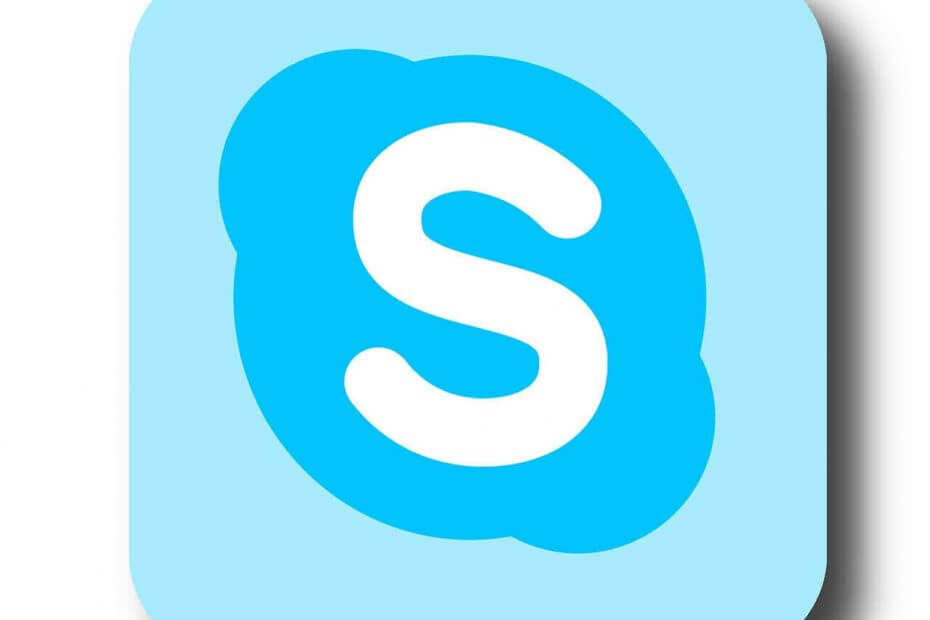- Trotz seiner weit verbreiteten Verwendung hat Skype eine Reihe von Schwierigkeiten, die dazu führen können, dass die Anwendung unerwartet abstürzt.
- Ein fehlerhaftes Windows-Update ist eine der häufigsten Ursachen dafür, dass es nicht mehr richtig funktioniert.
- Wenn Sie die Windows-Problembehandlung ausführen, erfahren Sie, wo der genaue Fehler auftritt.

xINSTALLIEREN DURCH KLICKEN AUF DIE DOWNLOAD-DATEI
Diese Software repariert häufige Computerfehler, schützt Sie vor Dateiverlust, Malware, Hardwarefehlern und optimiert Ihren PC für maximale Leistung. Beheben Sie PC-Probleme und entfernen Sie Viren jetzt in 3 einfachen Schritten:
- Laden Sie das Restoro PC-Reparatur-Tool herunter das kommt mit patentierten Technologien (Patent verfügbar Hier).
- Klicken Scan starten um Windows-Probleme zu finden, die PC-Probleme verursachen könnten.
- Klicken Repariere alles um Probleme zu beheben, die die Sicherheit und Leistung Ihres Computers beeinträchtigen
- Restoro wurde heruntergeladen von 0 Leser in diesem Monat.
Für Skype, eine der beliebtesten verfügbaren Videokonferenzanwendungen, die auf allen Windows-Systemen vorinstalliert ist, ist keine Einführung erforderlich.
Auf Skype kann von einem Computer, Telefon oder Tablet aus zugegriffen werden. Es ist völlig kostenlos zu verwenden und ganz einfach zu installieren. Es hat jedoch, wie jede andere Anwendung auch, seine Vor- und Nachteile.
Menschen auf der ganzen Welt verwenden es, um in Verbindung zu bleiben und Video-Chats mit einer höheren Rate als je zuvor zu führen, aber in letzter Zeit scheint es, dass Skype für viele seiner Benutzer unerwartet abgestürzt ist.
Wenn Sie sich mitten in einem dringenden Anruf befinden, wird dieses Problem noch ernster, aber keine Sorge, Wir haben eine Liste mit Lösungen zusammengestellt, die Sie befolgen können, um Skype zu reparieren und wieder zum Laufen zu bringen. Lassen Sie uns zuerst erklären, was App-Abstürze verursacht, bevor wir zu den Fehlerbehebungen selbst übergehen.
Warum stürzen Apps unter Windows 11 ab?
Eine große Anzahl von Kunden hat häufige Abstürze beim Versuch, die Microsoft Skype-App zu verwenden, gemeldet sowie andere Kommunikations-Apps, Touch-Tastaturen, Einstellungen oder andere beliebte Anwendungen, die die Bedienung erschweren Computer.
Von Microsoft entwickelte Anwendungen wie das Snipping Tool oder Skype sind anfällig für Abstürze. Insbesondere Skype, das für Windows 11 mit neuem Aussehen und Ansatz aktualisiert wurde, bricht nach Ablauf des digitalen Zertifikats von Microsoft einfach zusammen.
Ein Fehler im Zusammenhang mit einem abgelaufenen digitalen Zertifikat scheint die Ursache des Problems zu sein. Infolgedessen stürzt wahrscheinlich jede Software ab, die sich auf dieses unbekannte digitale Zertifikat verlässt.
Neben Kompatibilitätsproblemen, beschädigten Daten und potenziell gefährlicher Software, die heruntergeladen wurde, gibt es mehrere andere Gründe für häufige Abstürze von Skype.
Obwohl derzeit kein offizieller Patch verfügbar ist, hat Microsoft die Berichte der Benutzer in einem Update validiert an den Feedback-Hub gesendet und darauf hingewiesen, dass ein Problem mit Windows 11 bekannt ist und daran gearbeitet wird, es zu beheben.
Es ist immer eine gute Idee, die Skype-Blogs-Seite zu besuchen, um zusätzliche Informationen zu Fehlern, neuen Funktionen und möglichen Korrekturen für unbekannte Fehler zu erhalten.
Was kann ich tun, wenn Skype unter Windows 11 ständig abstürzt?
1. Setzen Sie die App zurück
- Drücken Sie die Fenster Taste + ich die öffnen Einstellungen Fenster und klicken Sie auf Apps gefolgt von Apps & Funktionen.

- Sobald Sie im Apps & Funktionen Fenster, suche nach dem Skype app, indem Sie es in die Suchleiste eingeben und auf das Drei-Punkte-Menü klicken, gefolgt von Erweiterte Optionen.

- Scrollen Sie nach unten, bis Sie das finden Zurücksetzen Abschnitt, dann klicken Sie auf das Zurücksetzen Taste.

Wenn Sie die Skype-Anwendung zurücksetzen, gehen alle Daten verloren, die zuvor im Programm gespeichert waren. Daher empfehlen wir Ihnen, eine Sicherungskopie aller wichtigen Daten zu erstellen, bevor Sie mit dem Zurücksetzen Ihres Geräts beginnen.
2. Führen Sie die Windows-Problembehandlung aus
- Drücken Sie die Fenster Taste + ich die öffnen Einstellungen App und navigieren Sie zu System im linken Bereich gefolgt von Fehlerbehebung von der rechten Seite.

- Sobald Sie in der Fehlerbehebung Menü, klicken Sie auf das Andere Fehlerbehebungen Möglichkeit.

- Scrollen Sie nun nach unten, bis Sie die treffen Windows Store-Apps Fehlerbehebung und klicken Sie auf Lauf Daneben.

Sobald der Troubleshooter die Fehlersuche beendet hat, zeigt er Ihnen den genauen Fehler an, der aufgetreten ist und wie Sie ihn beheben können. Folgen Sie den angezeigten Anweisungen Schritt für Schritt.
3. Installieren Sie das Media Feature Pack für Windows 11 N
- Drücken Sie die Fenster Taste + ich die öffnen Einstellungen App und navigieren Sie zu Apps im linken Bereich gefolgt von Optionale Funktionen von der rechten Seite.

- Klicken Sie nun auf Funktionen anzeigen neben dem Optionale Funktion hinzufügen Möglichkeit.

- Suchen nach Medien-Feature-Pack in der Suchleiste, wählen Sie es aus und klicken Sie auf Nächste, gefolgt von Installieren.

Beachten Sie, dass die Funktion nur für die Windows 11 N-Version verfügbar ist, da sie in den anderen Versionen bereits standardmäßig zusammen mit anderen Medienanwendungen installiert ist.
4. Skype neu installieren
- Drücken Sie die Fenster Taste + ich die öffnen Einstellungen Fenster und klicken Sie auf Apps gefolgt von Apps & Funktionen.

- Sobald Sie im Apps & Funktionen Fenster, suche nach dem Skype app, indem Sie es in die Suchleiste eingeben und auf das Drei-Punkte-Menü klicken, gefolgt von dem Deinstallieren Taste.

Gehen Sie nun zurück zu Ihrem Browser und suchen Sie nach der Skype-Anwendung, laden Sie sie dann wieder herunter und befolgen Sie die angezeigten Anweisungen.
Ist Microsoft Teams besser als Skype?
Im Wesentlichen wie Skype for Business Online bietet Microsoft Teams eine Reihe neuer und verbesserter Funktionen, um Unternehmen kollaborativer und produktiver zu machen. 
Microsoft hat erhebliche Ressourcen investiert, um sicherzustellen, dass Teams mit Skype for Business Online gleichberechtigt sind. Die App bietet die gleichen Video- und Chatfunktionen wie zuvor, geht jedoch darüber hinaus, indem sie effektivere Gruppeninteraktionen ermöglicht, einschließlich sozialer Netzwerkelemente.
Benutzer können Benachrichtigungen, Erwähnungen und Kommentare erhalten sowie Rich Media-Inhalte, GIFs und Emojis in ihre Chats integrieren. Sie können auch Nachrichten an andere Benutzer senden.
Darüber hinaus ist die enge Integration mit Office 365-Programmen wie Word, Excel und Yammer ein weiterer wesentlicher Vorteil von Teams gegenüber Skype for Business Online.
Folglich können Benutzer schnell auf die Dateien, Personen und Apps zugreifen, die sie benötigen, um die Arbeit in ihren Gruppen auf effiziente Weise auszuführen. Diese starke Arbeitsbeziehung rationalisiert Abläufe und spart Zeit für die Mitarbeiter.
Wenn Sie Skype verwenden, kann es schwierig sein, die gesuchten Informationen zu finden, da dem Dienst ausgeklügelte Archiv- oder Suchoptionen fehlen. Microsoft Teams bietet ausgefeilte Suchfunktionen, persistente Chats und Lesezeichen, um Teammitgliedern und Administratoren das Leben zu erleichtern.
Weitere Informationen und Details zum Vergleich von Teams mit Skype finden Sie unter Lesen Sie unseren Artikel mit einem vollständigen Vergleich zwischen den beiden in Bezug auf Windows 11.
Wenn Sie alternativ wissen möchten, welche anderen Funktionen ersetzt wurden oder ganz in Vergessenheit geraten sind, Sehen Sie sich unseren Beitrag zu Apps an, die von Microsoft in Windows 11 entfernt wurden.
Und schließlich, um Ihr Fachwissen über das Betriebssystem zu vervollständigen, möchten Sie Lesen Sie die Leistungsunterschiede zwischen Windows 10 und Windows 11 sowie was die besten Funktionen in letzterem sind.
Teilen Sie uns im Kommentarbereich unten mit, welche Lösung für Sie am besten funktioniert hat und ob Sie zu Microsoft Teams wechseln oder bei Skype bleiben. Danke fürs Lesen!